Como usar o PhoneCopy e quais a melhor alternativa para ele?
Confira este guia informativo e aprenda como utilizar o PhoneCopy, bem como a melhor alternativa disponível. Realize a transferência de dados do seu telefone para o Android e migre para qualquer outro dispositivo de forma instantânea.

Sep 10, 2024 • Arquivado para: Úteis dicas de celulares • Soluções comprovadas
De tempos em tempos, precisamos transferir nossos dados de um dispositivo para outro. Se você acabou de adquirir um novo smartphone e deseja fazer a transição sem esforço, experimente o PhoneCopy. Essa ferramenta é amplamente utilizada, compatível com os smartphones mais populares e é conhecida por seus recursos avançados. Caso você também queira mudar para um novo dispositivo sem perder seus dados, pode tentar a transferência de dados do telefone para o Android. Neste post, vamos ensinar como utilizar o PhoneCopy para Android, bem como a melhor alternativa disponível para ele.
Parte 1: Recursos do PhoneCopy
O PhoneCopy é uma ferramenta utilizada por milhões de usuários em todo o mundo, oferecendo uma forma segura e confiável de transferir dados entre dispositivos de forma wireless. Compatível com os principais sistemas operacionais, como iOS, Android e Windows, o PhoneCopy permite a transferência de dados entre plataformas distintas (como Android para iOS) ou entre dispositivos com o mesmo sistema operacional (como Android para Android). Além disso, o PhoneCopy oferece recursos para backup de dados e gerenciamento de contatos.
URL para Download: https://www.phonecopy.com/en/
- • O processo envolve o armazenamento dos seus dados no servidor a partir do dispositivo de origem, permitindo posteriormente a cópia desses dados para o dispositivo de destino.
- • Através da ferramenta é possível transferir uma variedade de informações, como contatos, mensagens, calendário, arquivos de mídia, notas, entre outros.
- • A versão premium começa a partir de $ 1,99 por mês
- • Compatível com dispositivos Android, Windows, iOS, BlackBerry e Symbian
- • Fornece também uma opção de backup e sincronização bidirecional.
Parte 2: Como transferir dados do Android utilizando o aplicativo PhoneCopy?
É extremamente simples fazer a cópia do telefone Android através do aplicativo PhoneCopy. Basta fazer o download do aplicativo, salvar o conteúdo do seu dispositivo no servidor e, posteriormente, utilizar a ferramenta em qualquer outro smartphone (Android, iOS, Windows ou outro) para copiar os dados do servidor para o dispositivo. Se você deseja utilizar o PhoneCopy para Android, basta seguir as fáceis etapas abaixo:
1. Em primeiro lugar, acesse o site oficial do PhoneCopy e crie sua conta. Se você quiser, também pode obter a versão premium.
2. Para iniciar o processo de clonagem, comece baixando o aplicativo PhoneCopy para Android no dispositivo de origem. Em seguida, faça o login utilizando suas credenciais. O aplicativo irá detectar automaticamente suas contas vinculadas, permitindo que você selecione quais contas deseja sincronizar.
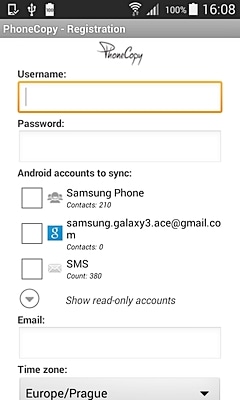
3. Após efetuar o login em sua conta do PhoneCopy, será possível acessar recursos como sincronização e outras funcionalidades. Basta clicar no botão com a opção “Advanced & Account”.
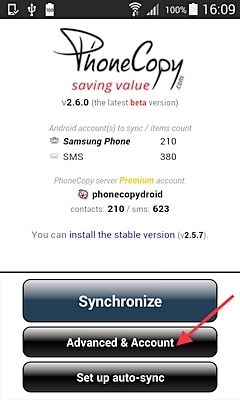
4. Em seguida, para carregar os dados locais apenas para o servidor, selecione a opção "One-way Sync".
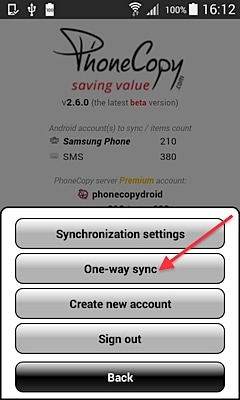
5. Na próxima janela, você pode optar por enviar dados do “this device” para o servidor.
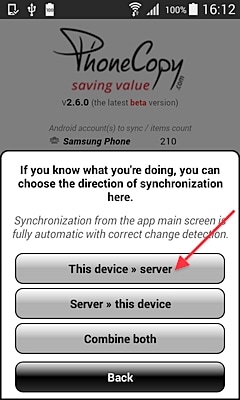
6. Por favor, aguarde enquanto seus contatos e contas selecionadas são sincronizadas com o servidor. O upload será realizado via wi-fi, por isso é necessário uma conexão à Internet estável.
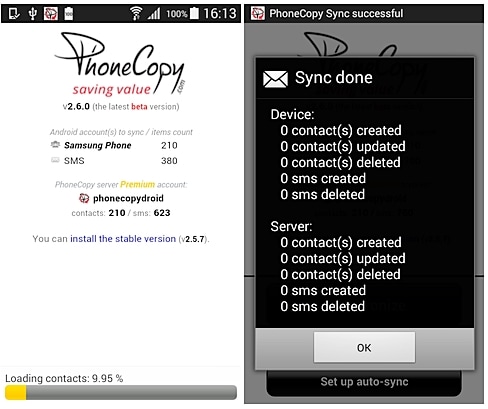
7. Após o carregamento dos seus dados no servidor, você poderá clonar o seu dispositivo usando o aplicativo PhoneCopy para Android. Basta seguir o mesmo procedimento para instalar o aplicativo no dispositivo de destino.
8. Depois de iniciar o aplicativo no dispositivo de destino, vá até Advanced & Account > One-way sync e selecione a opção de mover dados do servidor para “this device”.
9. Desta forma, todos os dados sincronizados com o servidor serão movidos para o dispositivo local.
10. O PhoneCopy pode ser utilizado em dispositivos com diferentes sistemas operacionais, como Android, Windows, iOS, BlackBerry ou Symbian, para sincronizar seus dados. Por exemplo, caso queira transferir seus dados para um dispositivo iOS, basta fazer o download do aplicativo PhoneCopy na App Store.
11. Inicie o aplicativo e vá para Advanced and Account > Sync with manual direction e selecione a opção para sincronizar dados do servidor para o dispositivo local.
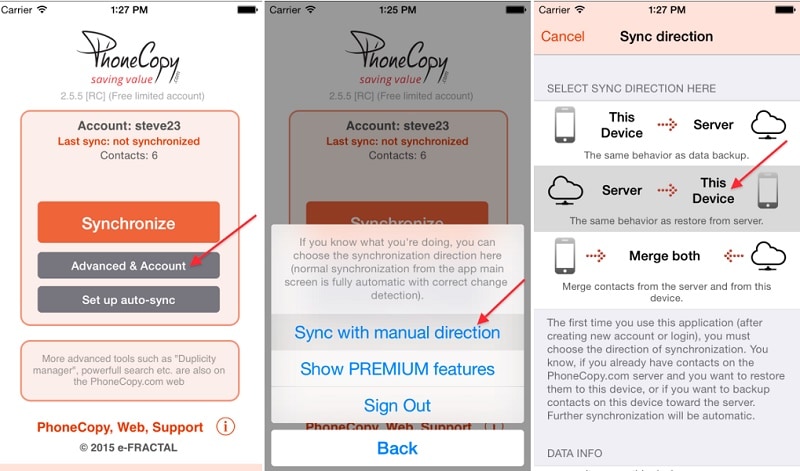
Você também pode seguir o mesmo procedimento para dispositivos Windows, BlackBerry ou Symbian. O PhoneCopy para Android é uma ferramenta leve e fácil de usar que certamente facilitará a transferência de seus dados via wifi.
Parte 3: A melhor alternativa ao PhoneCopy: Dr.Fone - Transferir Celular
O PhoneCopy pode ser usado para transferir informações como contatos, histórico de chamadas, entre outros, porém, não é possível realizar a transferência completa de um dispositivo sem perda de dados. Por esta razão, muitos usuários procuram por alternativas para realizar a transferência de dados no Android. Uma excelente opção é o Dr.Fone - Transferir Celular Com este aplicativo, você pode transferir seu conteúdo importante de um dispositivo para outro em questão de segundos. Ele é compatível com os principais sistemas operacionais, como Android, iOS, Windows e Symbian, permitindo que seus arquivos de dados sejam transferidos diretamente da fonte para o dispositivo de destino.

Dr.Fone - Transferir Celular
1- Transferência de telefone para telefone através de cliques
- Fácil, rápido e seguro.
- Mova dados entre dispositivos com diferentes sistemas operacionais, ou seja, iOS para Android.
- Suporta dispositivos iOS que executam o mais recente iOS 11

- Transfere fotos, mensagens de texto, contatos, notas e muitos outros tipos de arquivo.
- Suporta mais de 8000 dispositivos Android. Funciona para todos os modelos de iPhone, iPad e iPod.
Dr.Fone Switch, que faz parte do pacote Dr.Fone, permite transferir entre dispositivos com apenas um clique diversos tipos de dados, como contatos, mensagens, notas, histórico de chamadas, músicas, fotos, vídeos etc. Isso torna o Dr.Fone Switch uma excelente opção como alternativa para transferência de dados de telefones para o Android. Para utilizar o aplicativo, siga estas simples etapas:
1. Conecte ambos os dispositivos ao sistema e inicie o Dr.Fone Switch. Se você não possui a ferramenta, pode baixá-la do site oficial no seu Windows ou Mac.
2. Assim que os dispositivos forem detectados, você pode iniciar a ferramenta e selecionar a opção “Switch”.

3. Ao abrir o Dr.Fone Switch, a interface será iniciada e seus dispositivos conectados serão exibidos como fonte ou destino. Caso queira, é possível trocar a posição deles através do botão “Flip”.

4. Agora, selecione o tipo de dados que deseja mover e clique no botão “Start Transfer”.

5. Com isso, o processo de transferência será iniciado, movendo o conteúdo selecionado da fonte para o dispositivo de destino.
6. Assim que o processo estiver finalizado, você receberá um aviso indicando que a transferência foi concluída. A partir daí, basta remover os dispositivos e utilizá-los da maneira que preferir.
Ao seguir este tutorial, será possível utilizar o PhoneCopy no Android sem grandes dificuldades. Além disso, é possível recorrer ao Dr.Fone Switch para migrar para um novo dispositivo móvel sem perder seus dados. Esse processo é intuitivo e a interface é de fácil utilização, permitindo que o conteúdo seja transferido de um dispositivo para outro com apenas um clique.



Alexandre Garvalhoso
staff Editor